使用超链接将excel工作表连接起来 excel超链接到工作表,这个问题是我们很多人都很困惑的一个问题,excel超链接到工作表是我们非常常用的一个东西,也是我们工作和学习中必不可少的一个数据公式,那么具体我们要怎么做呢?下面就来看看这篇使用超链接将excel工作表连接起来 excel超链接到工作表的文章吧!
为了不使excel表格内容显得拥挤,可以将相联系但不同分类的数据分别保存到同一工作簿中的其他工作表中,然后使用超链接将excel工作表连接起来。
选择要插入超链接的excel单元格,然后选择插入一超链接命令,弹出插入超链接对话框。在链接到列表框中选择本文档中的位置选项,在或在这篇文档中选择位置列表框中选择要链接的工作表,在请键入单元格引用文本框中输入要链接的具体单元格位置,然后单击确定按钮即可应用超链接。注意,要显示的文字文本框用于设定超链接外在的显示文字,若不设置此项则自动显示链接到的位置信息。
下面以在客户联系表excel工作表中添加超链接,指向同一工作簿中详细介绍客户联系方式的工作表中指定单元格区域,操作方式法如下:
1、打开实例客户联系表工作簿,选择要添加超链接的D3单元格,然后选择插入一超链接命令。
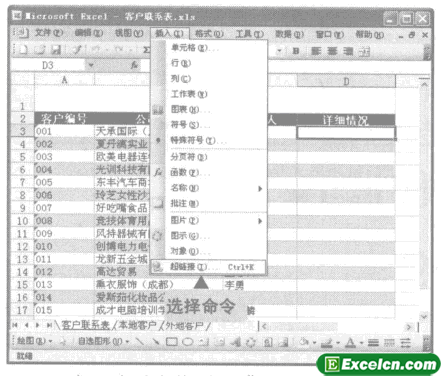
图1
2、弹出插入超链接对话框,在链接到列表框中选择本文档中的位置选项,在要显示的文字文本框中输入详细联系方式,在或在这篇文档中选择位置列表框中选择本地客户选项,在请键入单元格引用文本框中输入A2:G2单元格区域,单击确定按钮完成超链接的设置。
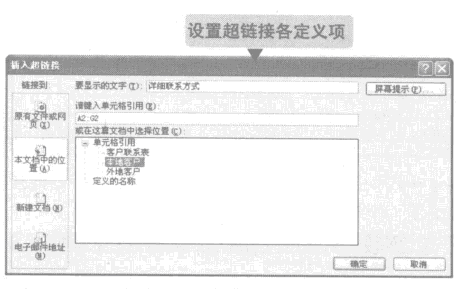
图2
3、此时可看到在D3单元格中插入了蓝色显示并带下画线的超链接,光标移到此处后将变为手形状,并显示该超链接信息。
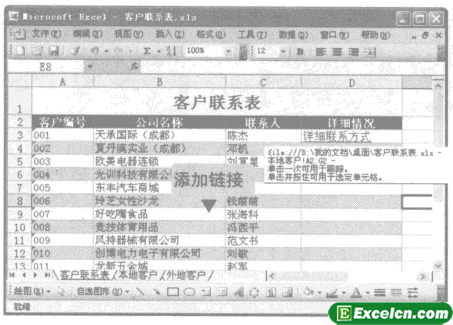
图3
4、单击D3单元格的超链接,将自动跳转到本地客户工作表中链接的单元格区域,查看到客户的详细联系方式。
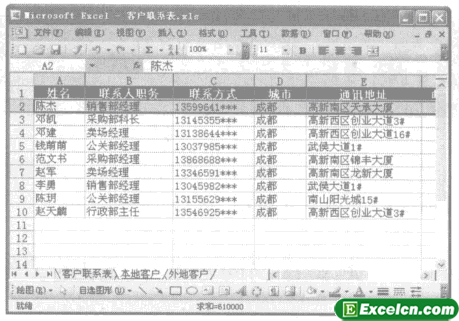
图4
5、选择D4单元格,输入相关提示,这里输入详细联系方式,按【Enter】键。
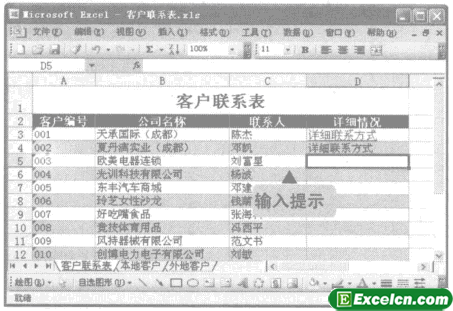
图5
6、选择D4单元格,再选择插入一超链接命令,弹出插入超链接对话框,在或在这篇文档中选择位置列表框中选择本地客户选项,在请键入单元格引用文本框中输入A3:G3,单击确定按钮。
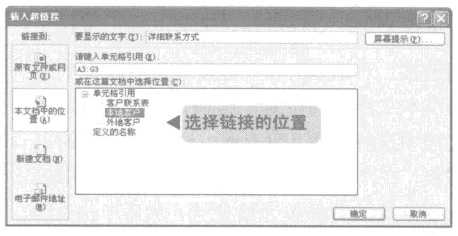
图6
7、单击D4单元格的超链接,将自动跳转到链接,的单元格区域,查看到需要的详细信息。
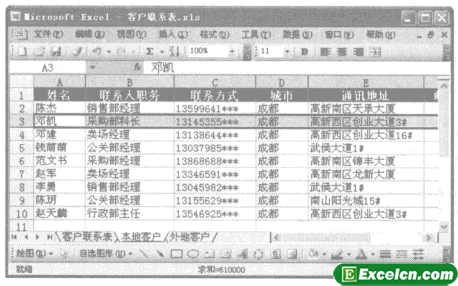
图7
8、选择D5单元格,输入详细联系方式,按【Enter】键。
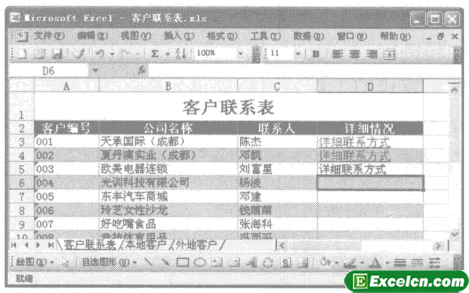
图8
9、选择D5单元格,再选择插入一超链接命令弹出插入超链接对话框,在或在这篇文档中选择位置列表框中选择外地客户选项,在请键入单元格引用文本框中输入A2:G2,单击确定按钮。
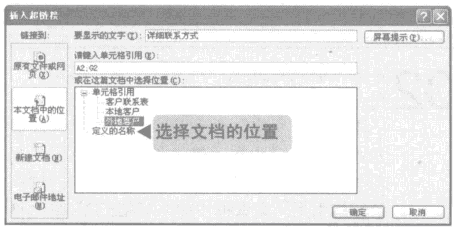
图9
10、按照此方法,依次选择D6、D7、D8直到D17单元格,分别将其超链接到本地客户或外地客户表格中对应单元格区域,完成所有超链接的插入。

图10
使用超链接将excel工作表连接起来的时候,在插入超链接对话框中单击屏幕提示按钮,弹出设置超链接屏幕提示对话框,在其中的文本框中可以设置光标移到超链接上屏幕显示的提示文字。
以上就是使用超链接将excel工作表连接起来 excel超链接到工作表全部内容了,希望大家看完有所启发,对自己的工作生活有所帮助,想要了解更多跟使用超链接将excel工作表连接起来 excel超链接到工作表请关注我们文章营销官网!
推荐阅读
在excel中超链接到外面的数据 excel中超链接设置 | 文军营销1、打开销售统计表2excel工作簿后,选择其中的命令按钮控件。 图1 2、选择插入一超链接命令,弹出插入超链接对话框。 图2 3、在查找范围下拉列表框中选择本章素材所在的路径,在其下的列表框中选择产品统计。xls选项,并单击确定按钮。 图3 4、返回excel工作表,选择任意单元格取消控件的选择状态,移动鼠标光标到该控件上将显示手指形制作超链接用的excel控件 excel按钮控件超链接 | 文军营销1、打开销售统计表工作簿,选择视图一工具栏一控件工具箱命令。 图1 2、在打开的控件工具箱工具栏中单击命令按钮按钮。 图2 3、将鼠标光标移动到工作表中,在任意位置单击,制作一个固定大小的控件按钮。 图3 4、将控件移动到E1单元格位置,拖动四个角的控制点,将形状调整到适合单元格。 图4 其实在制作超链接用...给Excel单元格插入批注 怎样给单元格添加批注 | 文军营销若要删除批注,可单击要删除批注的单元格,然后单击审阅选项卡上批注组中的删除按钮。删除批注后,单元格右上角的小红三角消失。 默认情况下,将鼠标指针指向单元格时,批注会显示出来。此外,单击审阅选项卡上批注组中的显示所有批注按钮,可显示工作表中的所有批注。再次单击该按钮,则隐藏所有批注。 以上就是给Excel单元...去掉excel表格超链接的方法 ppt里超链接excel表格 | 文军营销1、首先我们在excel工具菜单中找到自动更正选项,然后在弹出的自动更正对话框中,我们找到第二个标签键入时自动套用格式中。 图1 2、有一个叫做以键入自动替换internet及网络路径替换为超链接,将它前面的勾去掉,然后保存就可以了。 图2 这样我们在excel中就不会再复制含有超链接的文字了,就算你输入网址也不会生成超链...Excel2007分页预览 excel2007分页预览 | 文军营销步骤1 单击视图功能选项,然后单击工作簿视图功能组中的分页预览工具按钮,如图1所示。 图1 步骤2 单击 确定按钮,如图2、图3所示。 图2 图3 若在工作簿视图功能组中单击页面布局工具按钮,则可以将工作表切换到页面视图界面,如图4、图5所示。 图4 图5 ...excel文件损坏如何修复 excel文件损坏完美修复 | 文军营销步骤一、启动Excel2010程序,在“文件”选项卡中单击“打开”按钮,打开“打开”对话框,选择需要修复的工作薄,单击“打开”按钮右侧的下拉按钮,在弹出的下拉菜单中选择“打开并修复”命令。 步骤二、在打开的提示对话框中单击“修复”按钮,将打开“修复到[工作簿名称].xlsx”对话框,单击“关闭”按钮,即打开并修复选择...


![]()
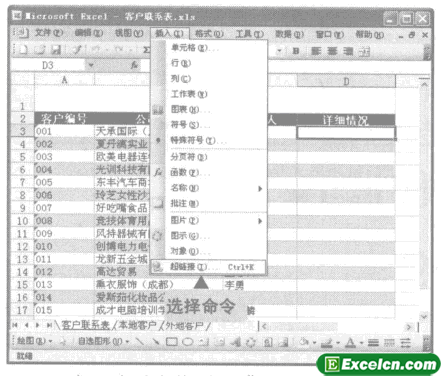
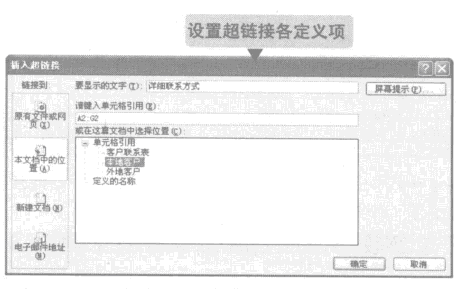
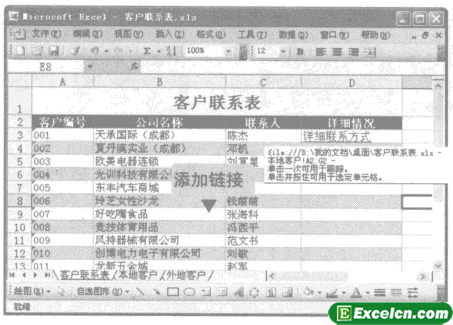
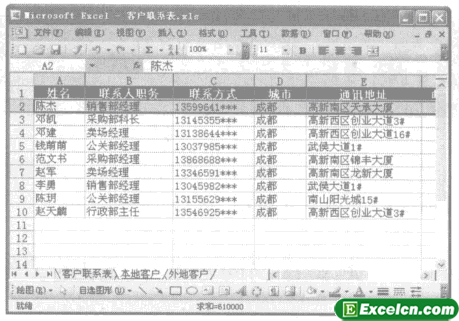
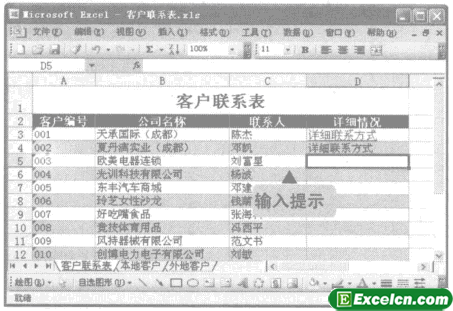
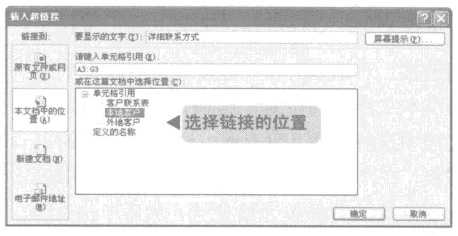
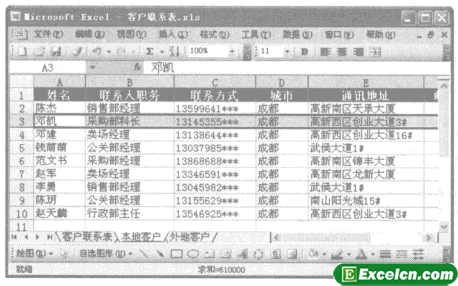
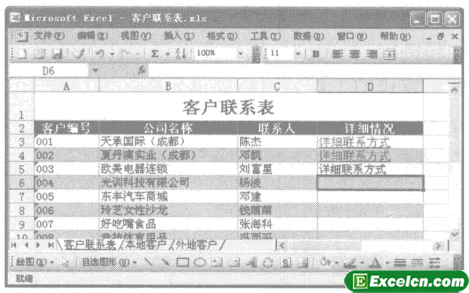
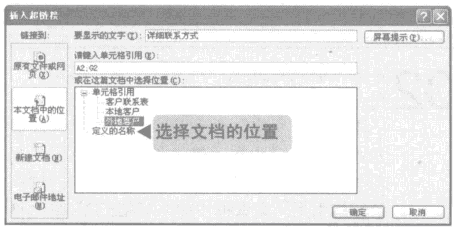

 400-685-0732(7x24小时)
400-685-0732(7x24小时) 关注文军
关注文军

